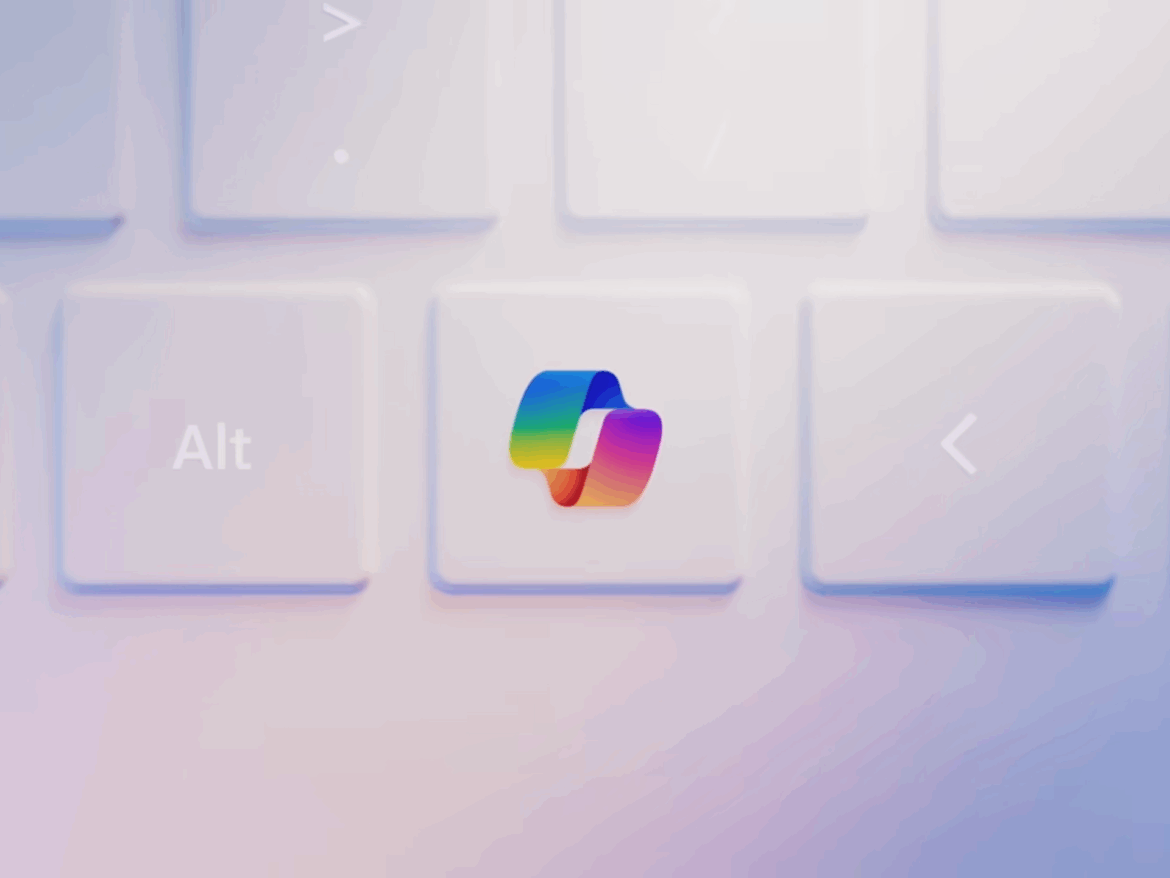516
Активировав Copilot в Windows 11, вы получите доступ к искусственному интеллекту Microsoft. Настройка занимает всего несколько шагов.
Как активировать Copilot в Windows 11
Поскольку текущая версия ИИ-помощника якобы нарушает европейские экономические нормы, Copilot пока (по состоянию на март 2024 г.) недоступен в Европе. Тем не менее, установить и активировать этого умного помощника можно уже сейчас:
- В первую очередь необходимо активировать программу Windows Insider на вашем компьютере. Для этого перейдите в настройки Windows, выберите «Обновления и безопасность», а затем «Программа Windows Insider».
- Здесь выберите бета-канал, чтобы можно было загрузить обновление через функцию Windows Update.
- После установки нажмите комбинацию клавиш «Windows» + «R». Откроется окно «Выполнить».
- Теперь введите следующую команду: «microsoft-edge://?ux=copilot&tcp=1&source=taskbar». Затем нажмите клавишу «Ввод».
- Еще один нажатие клавиши «Enter» активирует Copilot. Он появится в виде всплывающего окна в правом углу экрана.
- Теперь вы можете управлять ИИ-помощником Microsoft с помощью значка Copilot на панели задач. Для этого также можно использовать сочетание клавиш «Windows» + «C».
Эти функции предлагает Copilot
Copilot — это искусственный интеллект на базе ChatGPT, который призван облегчить пользователям Windows выполнение трудоемких задач. Таким образом, он является неофициальным преемником голосового помощника Cortana. Однако возможности Copilot выходят далеко за эти рамки:
- автоматическая обработка изображений, такая как выделение объектов на изображении
- скриншоты можно делать еще быстрее
- Функции Windows можно управлять с помощью голосовых команд
- Создание изображений и текста с помощью бесплатных сервисов Dall-E 3 и ChatGPT 4
- Spotify-список можно подобрать в соответствии с настроением
- с помощью инструмента Copilot «Microsoft 365 Chat» вы можете за секунды просматривать все свои данные, документы и электронные письма